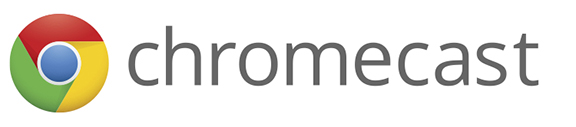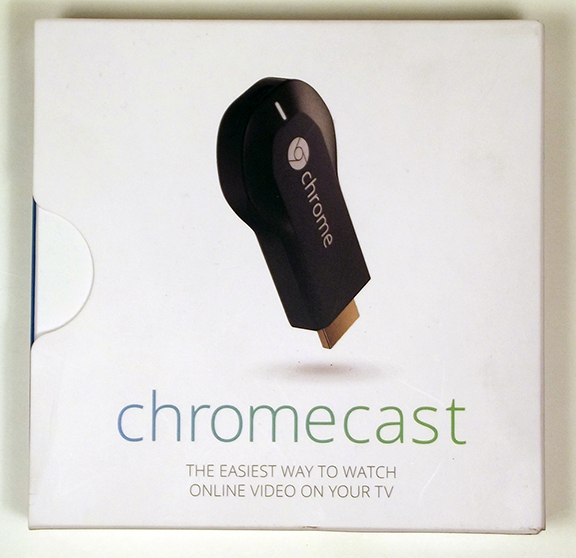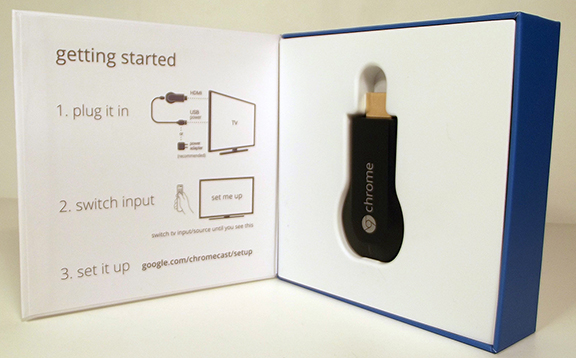Google Chromecast

Lidt lir skal der også være plads til at se på, og Google Chromecast er en værdig modstander her over for de gængse mediestreamere, der findes på markedet. Enheden er lille og lækker med mange muligheder. Læs testen og se mere.
Gadgets skal der også være plads til i hardwarejunglen her på Tweak.dk, og denne gang er turen kommet til Googles indspark i en verden af Wi-Fi streaming til ens TV. Enheden, som vi skal se på i dag, hedder Google Chromecast. Den er en lille sort sag, som skal tilsluttes en HDMI-indgang i dit TV, hvorefter den så vil kunne varetage opgaven at streame videoer for en.
Hurtig info om produktet
|
Først skal vi lige se på at få pakket Chromecast ud af æsken, så vi bagefter kan få lavet en gennemgang af installationen. Derfor vil jeg skynde mig videre.
Fronten af æsken er meget simpel. Helt firkantet og mest hvid med et Chromecast logo samt et billede af selv samme.
På bagsiden er der vist et billede af et fjernsyn, nogle af de mange understøttede apps samt information om, at produktet er understøttet af både Android, iOS, OS X og Windows.
Åbner vi kassen, finder man blot enheden samt en brugsvejledning i lågen, så man kan komme i gang med installationen af enheden.
Med alt ude af kassen kan man se, at den indeholdt Chromecast, usb-converter, 110V og 220V stik. Strømstikket skal nu samles, og Chromecast skal sættes i en HDMI-port i TV’et, hvorefter strømmen tilsluttes.
Sådan ser enheden altså ud. Jeg kan egentlig godt lide formen, da den ikke fylder ret meget, og den er lavet i ren sort plastik, så man ikke rigtig ser den. Dog er der en lille, hvid LED-pære, som blinker, når Wi-Fi er aktiveret.
På bagsiden er der ikke andet at se end nogle tekniske specifikationer for Chromecast. Heriblandt spænding, modelnummer og så videre.
Chromecast skal tilsluttes ens fjernsyn via dette guldbelagte HDMI-stik. Lettere kan det ikke blive.
Bagerst ses microUSB-stikket, der skal bruges til at slutte strømmen til, LED-pæren samt en resetswitch.
Det var egentlig gennemgangen af Chromecasts ydre, så nu kan vi skynde os videre til at sætte enheden op. Læs endelig videre på næste side, hvis I er interesserede i at vide, hvordan det gøres.
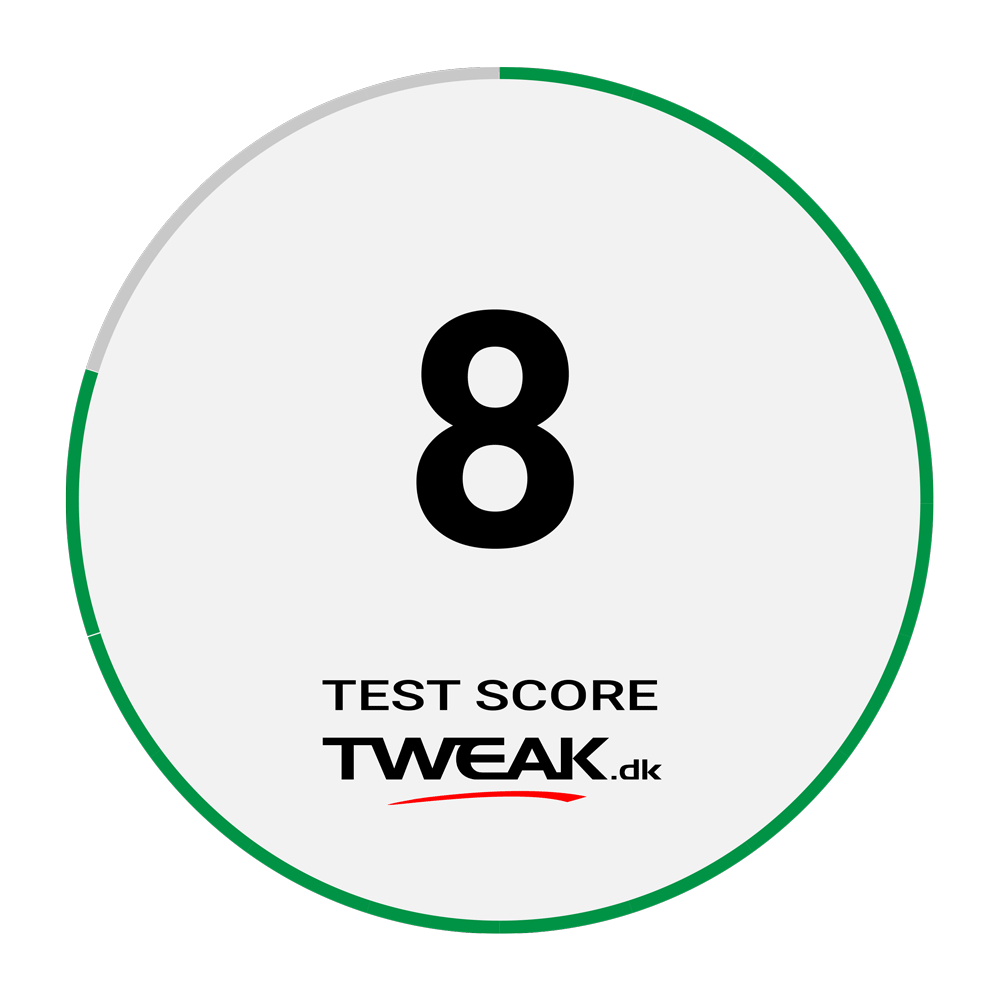

Seneste gadgets
-
-
17 oktgadgets
Turtle Beach Racing Wireless Wheel
-
08 oktgadgets
Google Pixel Watch 4
-
19 sepgadgets
DJI lancerer Mini 5 Pro
-
14 sepgadgets
Sharp klar med nyheder fra IFA
-
xTool præsenterer F2 Ultra UV på IFA 2025
-
08 sepgadgets
NAVEE klar med nyheder på IFA
-
05 sepgadgets
Verbatim nyheder på IFA 2025